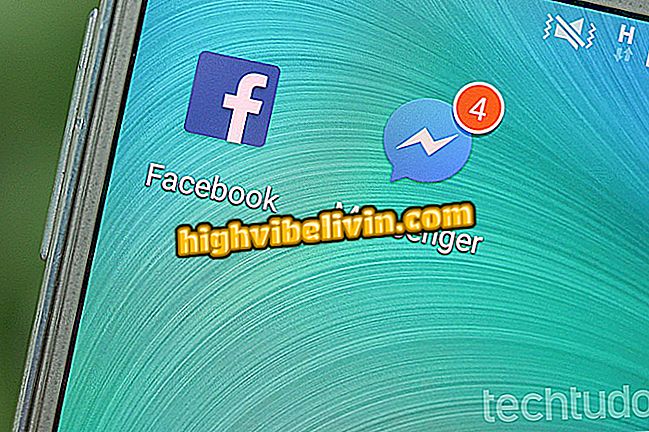Cara Nonaktifkan Papan Kekunci Notebook
Melumpuhkan papan kekunci notebook bersepadu dengan Windows mungkin berguna dalam beberapa situasi. Yang utama adalah untuk penggunaan peranti luaran, melalui USB, atau apabila peranti berada dalam kesusahan. Untuk melaksanakan prosedur, perlu memperbaharui pemacu keyboard dan memasang perisian yang tidak sesuai, yang menyebabkan peranti berhenti bekerja. Melumpuhkan papan kekunci tidak semudah webcam, contohnya, kerana sistem operasi menganggap peranti menjadi penting dan menghentikan tindakan tersebut.
Lihat arahan langkah demi langkah berikut tentang bagaimana untuk mematikan papan kekunci bersepadu notebook. Proses ini dilakukan pada Windows 10, tetapi petua juga sah untuk pengguna versi sistem Microsoft yang terdahulu.
Bagaimana untuk menyahpasang program apabila pilihan dimatikan dalam Windows 10

Notebook: Petua untuk menyelesaikan masalah keyboard utama
Langkah 1. Buka "Pengurus Peranti". Untuk melakukan ini, klik kanan pada butang Mula dan dalam menu yang muncul, klik pada "Pengurus Peranti";

Akses Pengurus Peranti Windows
Langkah 2. Sekarang mengembangkan kategori "Papan Kekunci" dan klik kanan pada model papan kekunci yang dimasukkan ke dalam buku nota. Kemudian pilih "Update Driver";

Buka Wizard Kemaskini Pemandu Komputer Windows
Langkah 3. Dalam tetingkap kemas kini pemandu, klik "Semak imbas perisian pemacu pada komputer";

Pasang pemacu dari komputer anda
Langkah 4. Selanjutnya, pergi ke "Izinkan saya untuk memilih dari senarai pemandu yang tersedia di komputer saya";

Buka senarai pemandu yang tersedia di Windows
Langkah 5. Nyahtandai pilihan "Tunjukkan perkakasan yang serasi" dan dari senarai di bawah, pilih mana-mana templat papan kekunci. Idea ini ialah untuk memasang pemacu yang tidak serasi supaya komponen berhenti berfungsi;

Pilih mana-mana pemandu pada komputer Windows anda
Langkah 6. Mesej amaran akan dipaparkan. Klik "Ya" untuk mengesahkan;

Sahkan pemasangan pemacu yang tidak serasi di Windows
Langkah 7. Akhirnya, klik "Tutup" dan mulakan semula komputer anda. Selepas tindakan itu, papan kekunci bersepadu komputer notebook anda harus berhenti berfungsi.

Selesaikan pemasangan dan mulakan semula Windows PC anda
Bagaimana untuk mengaktifkan semula
Langkah 1. Jika anda ingin mengaktifkan semula papan kekunci buku anda, kembali ke "Pengurus Peranti", klik kanan pada papan kekunci dan pergi ke "Update Driver";

Buka Wizard Kemas Kini Pemandu dalam Windows
Langkah 2. Kali ini klik "Secara automatik cari perisian pemacu terkini";

Pasang semula pemacu yang betul di Windows
Langkah 3. Sekarang tunggu sehingga Windows memasang semula pemacu serasi untuk papan kekunci untuk berfungsi lagi. Akhirnya, klik "Tutup".

Memuktamadkan Kemas Kini Pemandu dalam Windows
Di sana. Manfaatkan petua untuk melumpuhkan papan kekunci bersepadu notebook komputer anda apabila anda memerlukannya.
Apakah Windows terbaik sepanjang masa? Anda tidak boleh membalas topik ini